Traducir páginas del sitio
Antes de empezar a traducir el sitio de caminos de aprendizaje, es importante comprender algunos conceptos clave sobre cómo funciona la característica multilingüe con las rutas de aprendizaje.
- Información del sitio: las traducciones de nombres de sitio, logotipo y navegación requieren que el sitio se vea y se traduzca en el perfil de idioma del usuario.
- El elemento web de caminos de aprendizaje debe verse con el perfil de idioma del usuario para que aparezca en un idioma que no sea inglés. El elemento web y el contenido proporcionado por Microsoft ya están traducidos automáticamente. Para obtener más información sobre los perfiles de idiomas, consulte Cambiar el idioma personal y la configuración regional.
- La forma en que configura las rutas de aprendizaje determina si ha traducido páginas disponibles. Los nuevos sitios aprovisionados con el servicio de libro de búsqueda de Microsoft 365 tendrán páginas traducidas en nueve idiomas disponibles. Los sitios o sitios actualizados que cree requerirán traducción manual. Consulte Opciones de configuración para rutas de aprendizaje multilingües.
- La compatibilidad multilingüe con los caminos de aprendizaje está habilitada por las características multilingües de SharePoint Online para sitios de comunicación. Para obtener información sobre las características multilingües de SharePoint Online, consulte Creación de sitios de comunicación multilingües, páginas y noticias.
Trabajar con un sitio recién aprovisionado
Si aprovisionó un nuevo sitio de caminos de aprendizaje desde el servicio de libros de búsqueda de Microsoft 365, las páginas traducidas ya están disponibles para usted. De forma predeterminada, el sitio proporciona las páginas siguientes:
- Home.aspx
- Start-with-Six-Simple-Steps.aspx
- Introducción a Microsoft-365.aspx
- Introducción a Microsoft-Teams.aspx
- Introducción a SharePoint.aspx
- Introducción a OneDriive.aspx
- Ask-questions-and-get-help.aspx
- Calendar.aspx de eventos de entrenamiento
- Become-a-Champion.aspx
- Recommended-Playlists.aspx
- Caminos de aprendizaje Administración Centro de éxito
Visualización de páginas traducidas desde el sitio recién aprovisionado
Para familiarizarse con el sitio de caminos de aprendizaje traducido, echemos un vistazo a algunas páginas traducidas.
Ver la página principal traducida
En la página inicio de caminos de aprendizaje, seleccione un idioma en la lista desplegable de idiomas, como se muestra en el ejemplo siguiente. En el ejemplo, verá italiano seleccionado en la esquina superior derecha y todos los elementos de página se traducen.
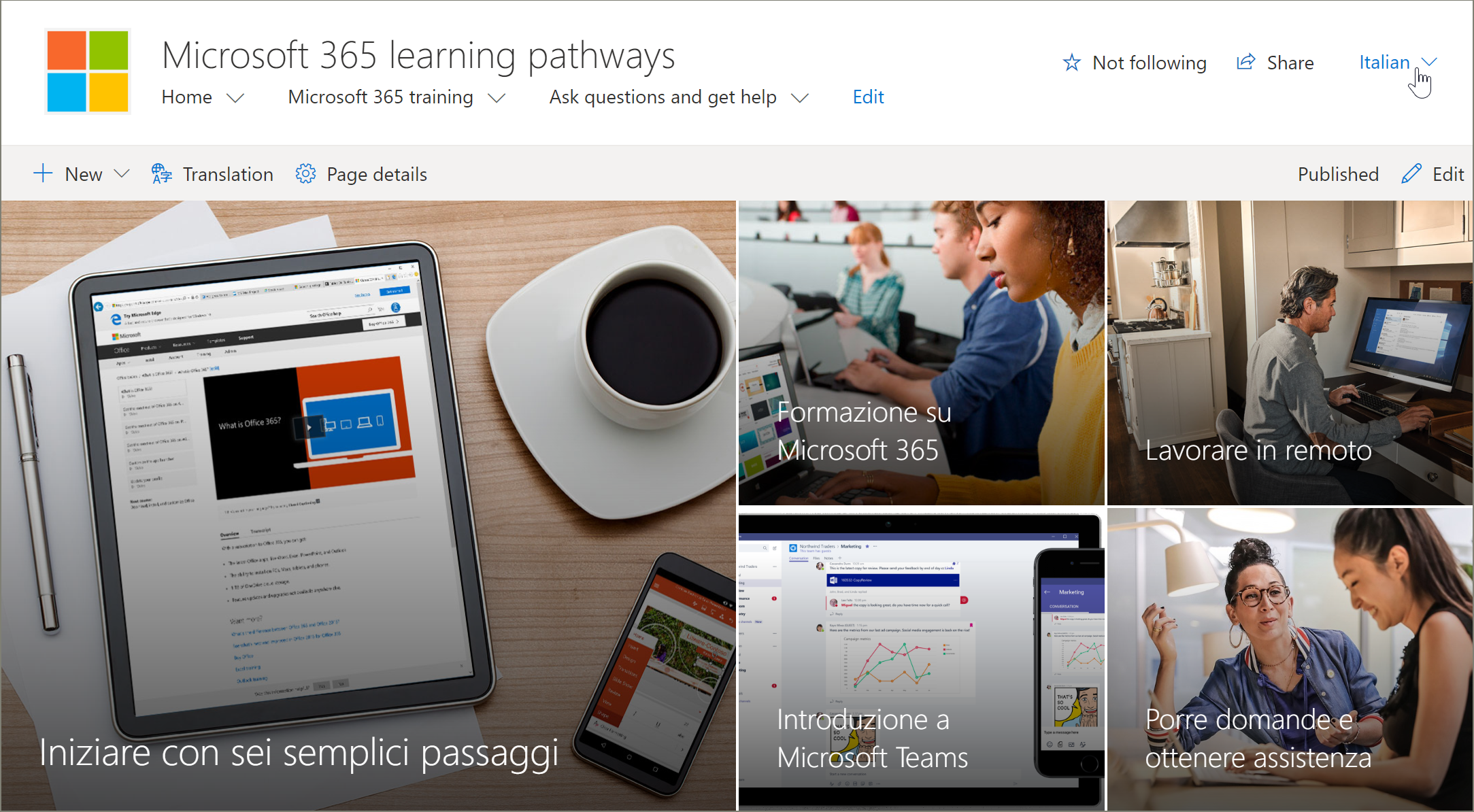
Ver la página de entrenamiento traducida de Microsoft 365
Ahora echemos un vistazo a la página de entrenamiento de Microsoft 365.
- En la página principal del sitio de caminos de aprendizaje, haga clic en Entrenamiento de Microsoft 365.
- En la esquina superior derecha de la página, seleccione un idioma. En este ejemplo, se selecciona Italiano.

¿Qué traducciones son visibles cuando se selecciona el idioma?
- La página de SharePoint se traduce como se muestra en el gráfico anterior. Observe que el texto del banner de la página ahora está en italiano.
¿Qué es lo que las traducciones no son visibles?
- El nombre del sitio está en inglés
- La navegación del sitio está en inglés
- El elemento web de caminos de aprendizaje está en inglés
Visualización del sitio totalmente traducido
Para ver un sitio totalmente traducido en un idioma específico, incluidas las páginas del sitio, la navegación y el elemento web, el idioma personal del usuario y la configuración regional deben establecerse para ese idioma. Para obtener más información sobre cómo establecer el idioma y la configuración regional, consulte Cambiar el idioma personal y la configuración regional. Se recomienda usar una cuenta independiente o hacer que otro usuario con la configuración de idioma diferente vea las páginas traducidas.
Trabajar con un sitio de caminos de aprendizaje actualizado o instalado manualmente
Si ha actualizado un sitio de Learning Pathways existente o ha instalado manualmente el elemento web en un sitio existente, tendrá que traducir manualmente las páginas del sitio. El contenido y el elemento web de caminos de aprendizaje ya están traducidos y aparecerán en el idioma preferido del usuario. Para traducir páginas, consulte las instrucciones siguientes "Crear páginas para los idiomas que desee".
Creación de páginas para los idiomas que desee
Una vez que haya habilitado el sitio para las características multilingües y haya elegido los idiomas que quiere que estén disponibles, puede crear las páginas de traducción que desee.
- Vaya a la página de idioma predeterminada que desea que esté disponible en otro idioma.
- En la barra superior, seleccione Traducción.
- Seleccione Crear para los idiomas que desee.
Importante
Después de crear las páginas de traducción, debe publicar (o volver a publicar) la página de idioma predeterminada para asegurarse de que:
- Las páginas de traducción se muestran en el sitio de idioma correspondiente.
- Las páginas de traducción se muestran correctamente en el elemento web Noticias y en los elementos web de contenido resaltado.
- La lista desplegable de idiomas de la parte superior del sitio incluye todos los idiomas que ha habilitado.
- Los traductores reciben una notificación de la solicitud de traducción.
Después de crear las páginas, el estado de la página (borrador guardado, publicado, etc.) se muestra en el panel de traducción situado junto a cada idioma. Además, se notificará a los traductores asignados por correo electrónico que se solicita una traducción.
Visualización del sitio totalmente traducido en un idioma específico
Para ver un sitio totalmente traducido en un idioma específico, incluidas las páginas del sitio, la navegación y el elemento web, el idioma personal del usuario y la configuración regional deben establecerse para ese idioma. Para obtener más información sobre cómo establecer el idioma y la configuración regional, consulte Cambiar el idioma personal y la configuración regional. Tenga en cuenta que es mejor usar una cuenta independiente o hacer que otro usuario con la configuración de idioma diferente vea las páginas traducidas.
¿Qué hace un traductor?
Una vez configurado el sitio en inglés, un usuario con el español como idioma personal preferido, por ejemplo, edita y traduce manualmente el contenido del título, la navegación y el pie de página al español. Un usuario con el alemán como su idioma personal preferido hace lo mismo con el alemán. Una vez traducido el contenido, se mostrará a todos los usuarios de esos idiomas preferidos. El elemento web recoge el idioma preferido del usuario y muestra el contenido traducido en ese idioma.
Los traductores traducen manualmente las copias de la página de idioma predeterminada en los idiomas especificados. Cuando se crean las copias de las páginas, se notifica a los traductores por correo electrónico si se ha especificado un traductor. El correo electrónico incluye un vínculo a la página de idioma predeterminada y a la página de traducción recién creada. El traductor podrá:
- Seleccionar el botón Empezar a traducir en el correo electrónico.
- Seleccione Editar en la parte superior derecha de la página y convierta el contenido.
- Cuando haya terminado, seleccione Guardar como borrador (si no está listo para que sea visible para los lectores) o si la página está lista para ser visible para todos los usuarios que usan ese idioma en el sitio, seleccione Publicar o Publicar noticias.
Para obtener más información sobre el proceso de traducción, consulte Creación de sitios de comunicación multilingües, páginas y noticias.
Actualización de la página de idioma predeterminada
Cuando se actualiza la página de idioma predeterminada, se debe volver a publicar la página. A continuación, los traductores de las páginas de traducción reciben una notificación por correo electrónico de que se ha realizado una actualización para que se puedan realizar actualizaciones en las páginas de traducción individuales.
Configuración de un nombre de sitio multilingüe, navegación y pie de página
Para mostrar el nombre del sitio, la navegación y el pie de página de su sitio en los diferentes idiomas que ha puesto a disposición, cada uno debe ser traducido manualmente.
Por ejemplo, digamos que ha creado un sitio de comunicación con un idioma por defecto, el inglés, y ha habilitado el sitio para los idiomas español y alemán. Cuando se crea un sitio, se establece el nombre del sitio y la descripción en el idioma predeterminado (en este caso, el inglés). También puede actualizar el nombre y la descripción del sitio después de su creación. Luego crea los nodos de navegación y el contenido del pie de página en inglés.
Después de que el sitio se configura en inglés, un usuario con el español como su idioma personal preferido edita manualmente y traduce el título, la descripción, la navegación y el contenido del pie de página al español. Un usuario con el alemán como su idioma personal preferido hace lo mismo con el alemán. Una vez traducido el contenido, se mostrará a todos los usuarios de esos idiomas preferidos.
[! NOTAS]
- Los usuarios que traducen el contenido del sitio para sus idiomas preferidos deben ser miembros del grupo Propietarios del sitio o tener permisos de sitio equivalentes.
- Si se realiza un cambio en el nombre del sitio, la navegación o el pie de página en el idioma predeterminado, el elemento traducido correspondiente en otro idioma no se actualiza automáticamente a menos que elija sobrescribir las traducciones de sitio existentes. Si lo hace, el elemento traducido se reemplaza por la actualización en el idioma predeterminado y tendría que traducirse manualmente de nuevo. Para sobrescribir las traducciones, vaya a la página Idiomas del sitio del idioma predeterminado y seleccione Mostrar configuración avanzada. A continuación, deslice el botón de alternancia para Sobrescribir traducciones a Activado. Esta opción no se aplica al contenido de páginas o noticias.
Para ver el sitio totalmente traducido en un idioma específico
Para ver un sitio totalmente traducido en un idioma específico, incluidas las páginas del sitio, la navegación y el elemento web, el idioma personal del usuario y la configuración regional deben establecerse para ese idioma. Para obtener más información sobre cómo establecer el idioma y la configuración regional, consulte Cambiar el idioma personal y la configuración regional. Se recomienda usar una cuenta independiente o hacer que otro usuario con la configuración de idioma diferente vea las páginas traducidas.
Más información
- Para obtener más información sobre cómo traducir páginas de sitios de comunicación de SharePoint, vea Crear sitios de comunicación multilingües, páginas y noticias.
- Para obtener más información sobre la personalización de caminos de aprendizaje, consulte Personalización de caminos de aprendizaje.